Полезные статьи об использования CRM и не только для автоматизации ручного труда.
Если вам нужна выгрузка заказов из R-keeper в Битрикс24 и Google Sheets, вам поможет наш сервис Пинкит.
Протестируйте сценарии автоматизации в личном кабинете Пинкит, зарегистрировавшись по ссылке: https://lk.pinkit.io/register/
Тарифы на платформу и функционал в тарифной сетке можно посмотреть здесь: https://pinkit.io/
Алексей Окара,
основатель Пинол и продакт-менеджер Пинкит
Чтобы пациенты вашей клиники могли видеть расписание приема специалистов, имели возможность выбрать нужного врача и подходящее время приема, а также записаться на прием через сайт клиники, установите приложение для Битрикс24 "Запись на прием к врачу".
После установки приложения, необходимо сделать некоторые настройки и ввести данные. А именно:
- настройте продолжительность рабочего дня и установите время, отведенное на один прием в вашей клинике;
- добавьте ваших врачей и услуги;
- создайте для каждого из них расписание приема.
Теперь все готово, чтобы перейти к следующему шагу - публикации формы для записи на прием в Интернет.
Как сделать запись на прием к врачу через Интернет?
Приложение "Запись на прием к врачу" - это, своего рода, интеграция вашего сайта и CRM Битрикс24. График приема врачей, который вы ввели в Битрикс24 может быть доступен вашим пациентам через Интернет. Они сами смогут просматривать расписание врачей, выбирать свободные талоны и записываться на прием. В свою очередь, вы (или администратор клиники) в Битрикс24 будете видеть все заявки для записи на прием и, не выходя из CRM, подтверждать бронирование.
Есть 2 варианта размещения формы для записи на прием к врачу в Интернете - приложение формирует код для установки на сайт и дает публичную ссылку на форму. Вам нужно выбрать подходящий для себя вариант и реализовать его. Как это сделать, рассмотрим далее.
Устанавливаем интерактивную CRM-форму на сайт
- Откройте в Битрикс24 приложение "Запись на прием к врачу".
- Перейдите в раздел "Настройки", на вкладку "iCRM-форма":
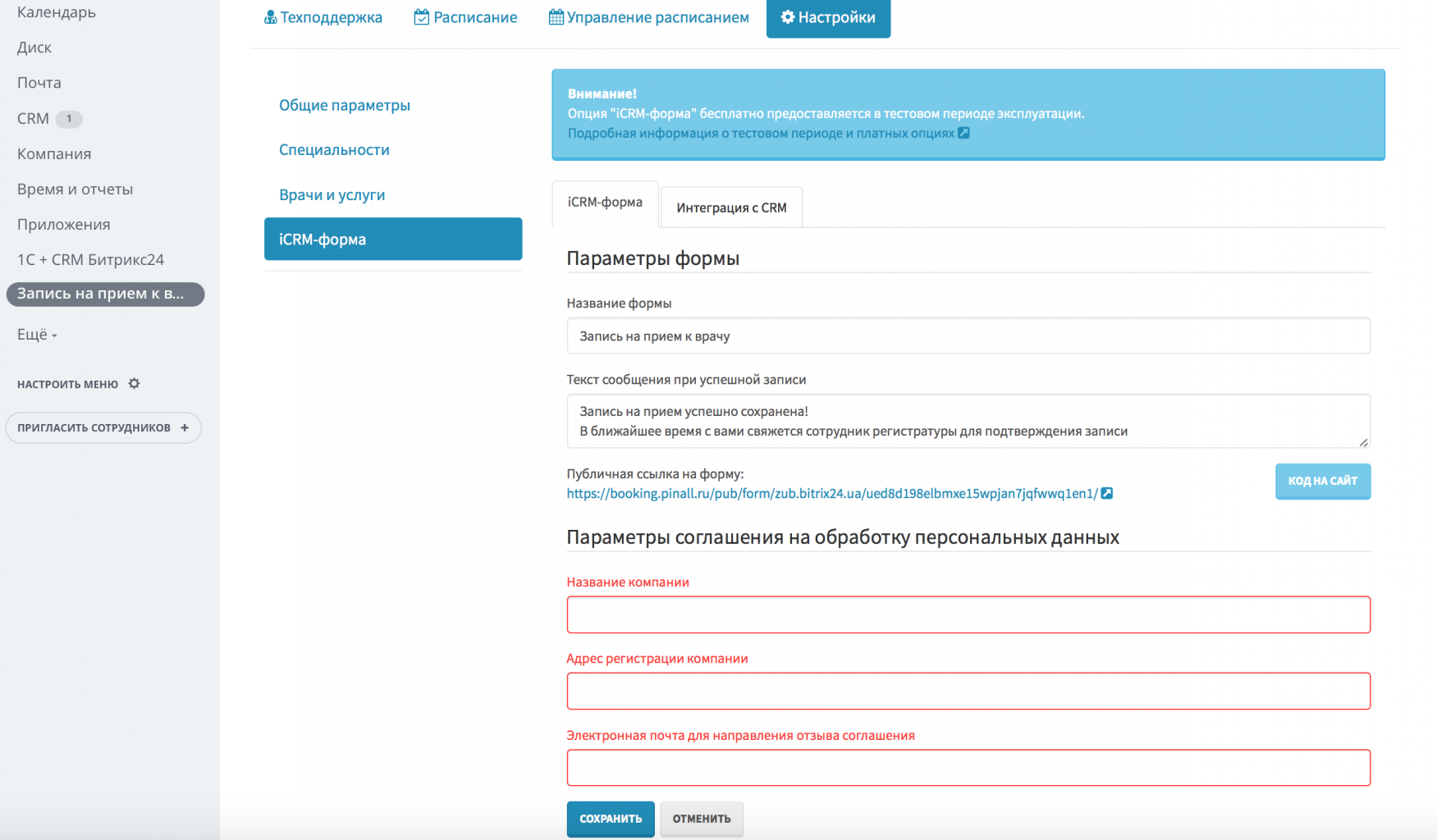
- Введите название вашей клиники, адрес, электронную почту и нажмите кнопку "СОХРАНИТЬ".
- Чтобы получить код установки формы на сайт, нажмите кнопку "КОД НА САЙТ":

Вы получите 3 кода:
- для вставки формы,
- для того, чтобы сделать ссылку в виде кнопки,
- для ссылки.
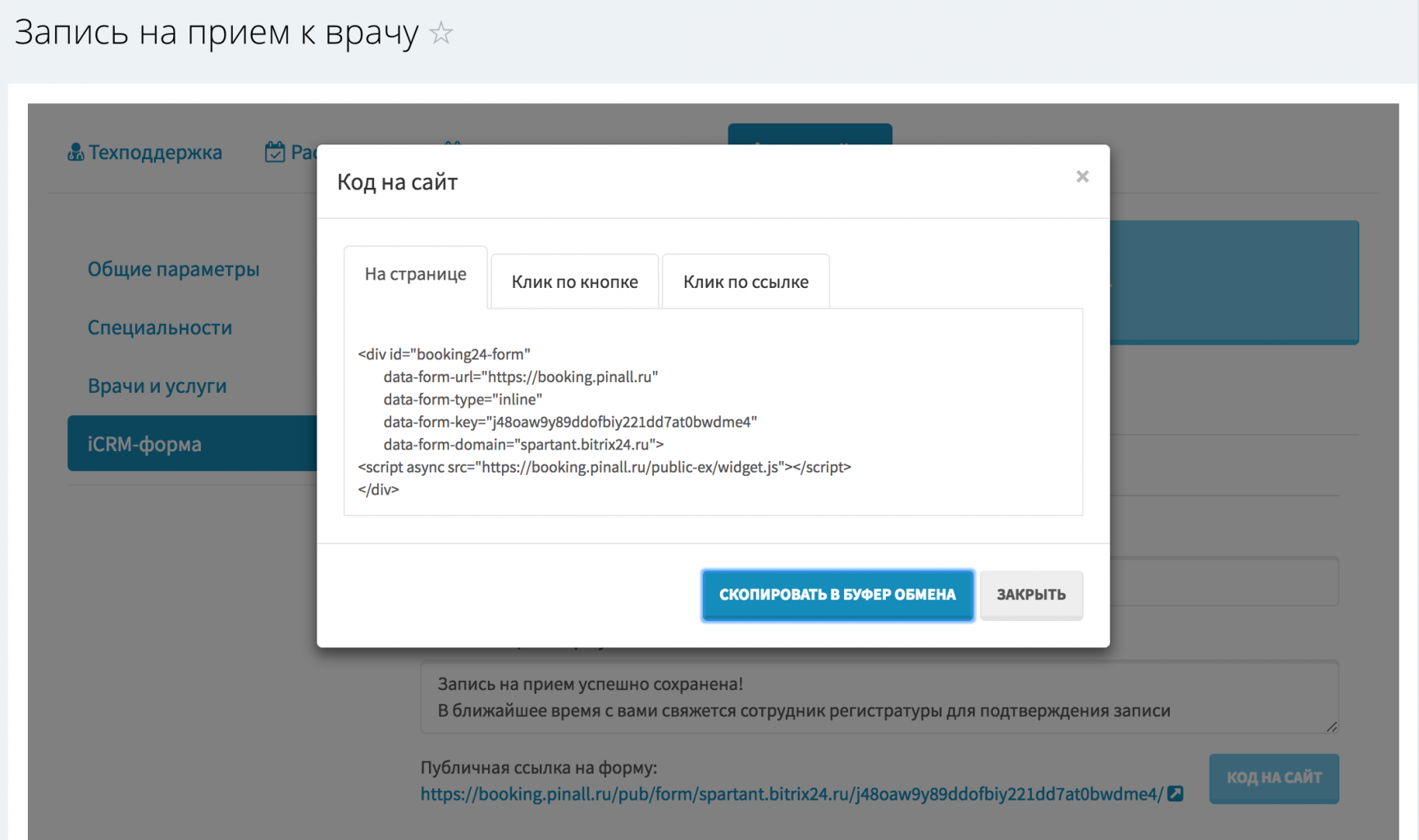
- Скопируйте нужный код и вставьте его на свой сайт. Обратите внимание, что на одну страницу сайта можно вставить только один из трех вариантов кода!
Если все было сделано правильно, то на вашем сайте получится:
Пример вставки кода интерактивной CRM-формы на сайт "На странице"
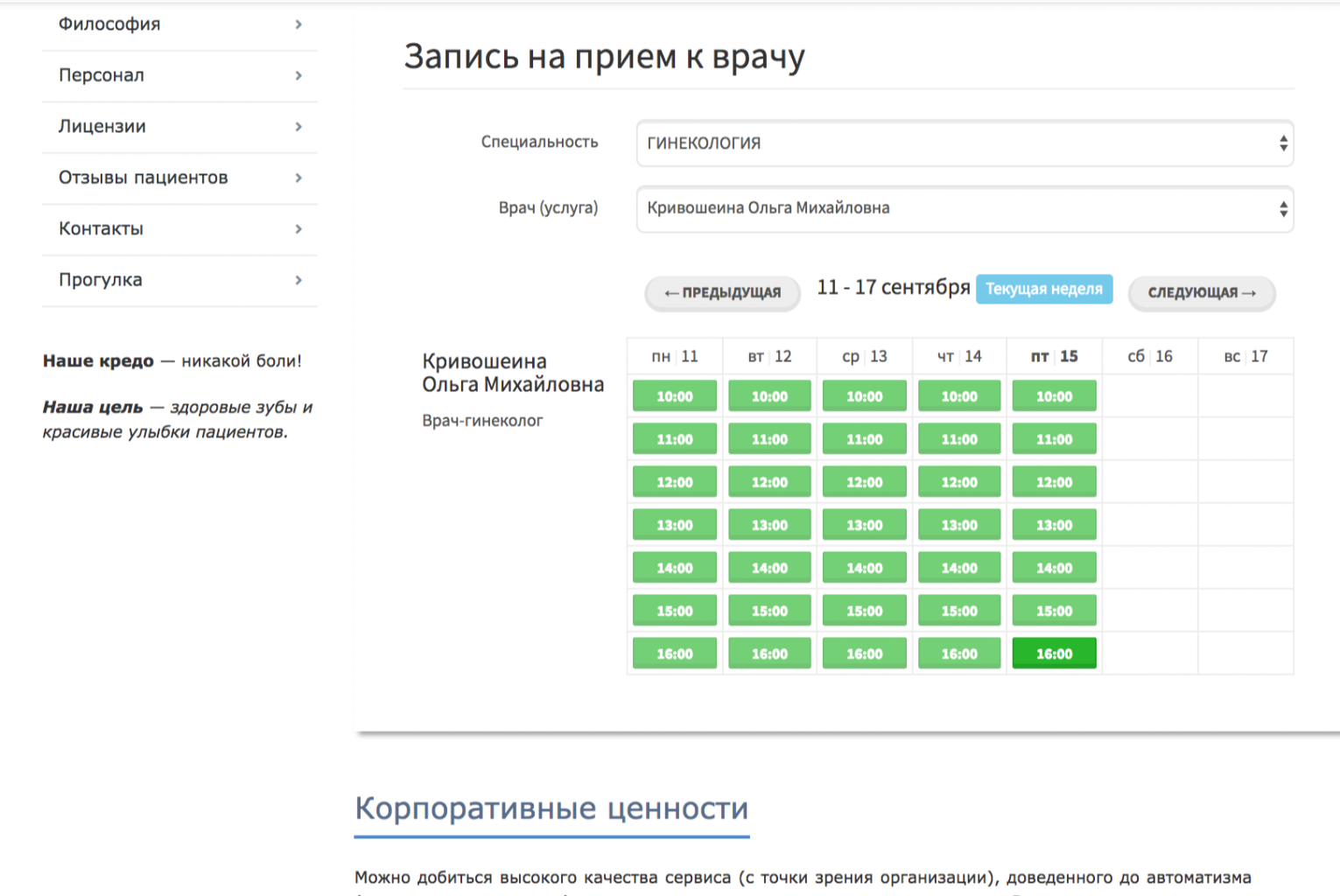
Пример вставки кода интерактивной CRM-формы на сайт "Клик по кнопке"
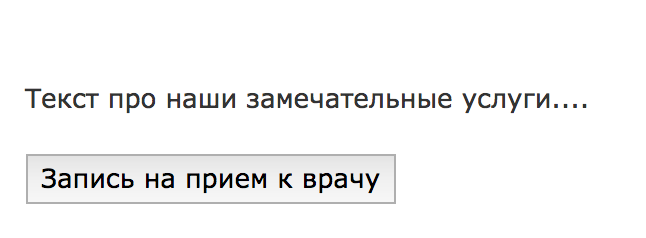
Пример вставки кода интерактивной CRM-формы на сайт "Клик по ссылке"

Если вам нужна выгрузка заказов из R-keeper в Битрикс24 и Google Sheets, вам поможет наш сервис Пинкит.
Протестируйте сценарии автоматизации в личном кабинете Пинкит, зарегистрировавшись по ссылке: https://lk.pinkit.io/register/
Тарифы на платформу и функционал в тарифной сетке можно посмотреть здесь: https://pinkit.io/
Алексей Окара,
основатель Пинол и продакт-менеджер Пинкит
Татьяна СУХОМЛИН
|
|
В этой категории мы хотим показать серию наших приложений, а начинается все вот с этого приложения и с этой формы Мы исходим из того, что бизнес хочет не столько лиды получать, а сколько Сделки, а значит надо чтобы клиент мог сделать по сути не лид с сайта, а сделку( заказ)),а для этого надо чтобы клиент выбрал что ему надо( из наличия), как в ИП услугу и желательно сразу ее оплатил( мы добавим платежную систему Яндекс Кассу в скором времени. |
Мирослав Лянцевич
|
|
Обращаю внимание, что с момента выхода релиза Динамическое расписание iCRM форма также претерпела изменения. Появилась в-ть выбора услуги, на которую планируется запись |
Елена Хажина
|
|
Регистрируйтесь по ссылке: в личном кабинете Пинкит и протестируйте интеграции. |
Для добавления комментария необходимо авторизоваться на сайте
























































